Convertește MP4 în PNG: Salvează orice cadru video ca PNG gratuit
Dacă vrei să îngheți un singur moment din videoclipul tău, poți convertiți MP4 în PNGUnii oameni s-ar putea întreba dacă este o idee bună să faci o captură de ecran a unui videoclip. Ei bine, dacă vrei să extragi un singur cadru mai precis și la o calitate superioară, este recomandat să folosești un convertor video în PNG. Astfel, poți obține imagini statice cu aspect profesional pentru miniaturi, postări pe rețelele sociale, prezentări și multe altele.
Lista Ghidului
Cum să convertiți MP4 în PNG online Cum să convertiți MP4 în PNG offline Sfaturi bonus pentru editarea gratuită a imaginilor PNGCum să convertiți MP4 în PNG online
Consultați următoarea comparație a convertoarelor de secvențe de imagini MP4 în PNG. Puteți găsi și utiliza cu ușurință cea mai bună metodă de a converti gratuit un fișier MP4 într-o imagine PNG.
| Convertor online video în PNG | De ce să alegeți | De ce să nu alegi |
| Convertor MConverter MP4 în PNG | Conversia în serie a videoclipurilor MP4 în cadre de imagine PNG. | Versiunea gratuită are o dimensiune maximă de 100 MB pentru fiecare videoclip. |
| Convertor Ezgif video în PNG | Convertește un videoclip online în imagini PNG. | Au reclame. |
| Convertor online MP4 în PNG | Obțineți setări avansate pentru a ajusta DPI-ul, spațiul de culoare, filtrul de culoare și mai multe detalii. | Necesită adrese de e-mail pentru unele descărcări. |
| Convertor MP4 în PNG | Transformă videoclipurile MP4 în PNG și apoi redimensionează imaginile cu mai multe opțiuni. | Nu există suport pentru selectarea cadrelor. |
| Convertor PNG FreeConvert | Conversie gratuită a videoclipurilor MP4 în imagini PNG de până la 1 GB. | Durează mai mult timp pentru a converti un videoclip mare în secvențe de imagini. |
Având în vedere limita maximă de dimensiune a fișierului (în versiunea gratuită), viteza de procesare și funcțiile conexe, MConverter PNG Converter este un convertor PNG bun. Iată pașii pentru a converti gratuit MP4 în PNG.
- 1. Deschideți MConverter PNG Converter în browser. Faceți clic pe butonul „Răsfoire” pentru a încărca un videoclip MP4.
- 2. Faceți clic pe butonul „PNG” din fila „Imagine”. Apoi faceți clic pe butonul „Start”.
- 3. Trebuie să vă creați un cont pentru a continua procesul.
- 4. Așteptați puțin timp pentru a extrage cadrele PNG. Toate imaginile PNG vor fi descărcate automat pe unitatea locală.
- 5. De asemenea, puteți descărca sau partaja ramele PNG selectate în fereastra pop-up.
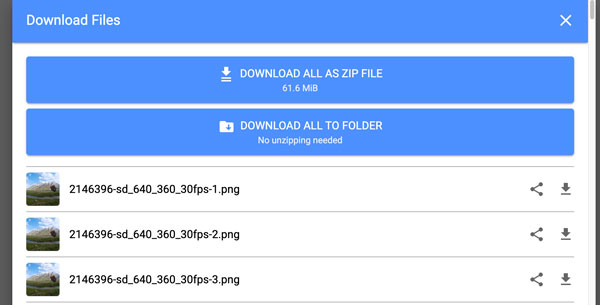
Cum să convertiți MP4 în PNG offline
FFmpeg este un convertor puternic de la MP4 la PNG care extrage eficient cadre întregi sau cadre specifice din videoclipuri. Este în regulă dacă este prima dată când convertiți cu FFmpeg. Pur și simplu descărcați FFmpeg de pe site-ul său oficial. Instalați-l urmând instrucțiunile de pe ecran. Ulterior, puteți copia următoarele comenzi pentru a converti secvențe MP4 în PNG.
Convertește videoclipuri întregi în cadre PNG:
ffmpeg -i input.mp4 frame_d.png
- • Înlocuiți numele fișierului video cu input.mp4.
- • Fișierul frame_d.png înseamnă că puteți obține imagini de ieșire ca frame_0001.png, frame_0002.png și altele.
Extrageți un singur cadru în PNG (la un moment dat):
ffmpeg -i intrare.mp4 -ss 00:00:05 -vframes 1 ieșire.png
- • Parametrul -ss 00:00:05 înseamnă că sare la 5 secunde în videoclip și apoi se convertește în PNG.
- • -vframes 1. Înseamnă extragerea unui cadru din videoclipul MP4 în format PNG.
- • Puteți introduce numele fișierului de imagine în output.png.
Extrageți cadre PNG dintr-un interval de timp specific:
ffmpeg -i input.mp4 -ss 00:00:10 -to 00:00:20 frame_d.png
- • Opțiunea mp4 -ss 00:00:10 -to 00:00:20 înseamnă extragerea videoclipului, care începe de la 10 secunde și se termină în 20 de secunde.
ffmpeg -i input.mp4 -ss 00:00:10 -to 00:00:20 -vf fps=1 frame_d.png
- • Valoarea fps=1 înseamnă exportarea unui cadru pe secundă din videoclipul MP4. Acest lucru vă permite să economisiți spațiu de stocare, nerecepționând fiecare cadru din durata selectată a videoclipului.
Sfaturi bonus pentru editarea gratuită a imaginilor PNG
După ce convertiți un videoclip MP4 într-o serie de imagini PNG, puteți utiliza următoarele instrumente gratuite pentru a edita rapid fișiere PNG.
Convertește PNG în JPG sau GIF online: AnyRec Free Image Converter Online (Conversia gratuită a până la 50 de imagini PNG.)
Comprimați imagini PNG mari: AnyRec Free Image Compressor Online (Puteți reduce dimensiunea imaginii cu un procent sau cu o anumită dimensiune a fișierului.)
Eliminați filigranul din imaginile PNG: AnyRec Free Watermark Remover Online
Măriți imaginile PNG până la 800%: AnyRec AI Image Upscaler (Îmbunătățește și îmbunătățește calitatea imaginii PNG.)
Decupează imagini PNG: Photoshop (perioadă de probă gratuită), iLoveIMG etc.
Îmbunătățiți calitatea imaginii PNG: Canva, Cutout.Pro și altele îmbunătățiri foto online.
Concluzie
Cu ajutorul convertoarelor video în imagine online și offline, puteți convertiți MP4 în secvențe PNG de înaltă calitate ușor. Este acceptat extragerea unuia, a două sau a tuturor cadrelor PNG din videoclipul dvs. cu o durată personalizată. În plus, puteți utiliza editoare gratuite pentru a edita imagini PNG pentru o partajare mai bună. Dacă doriți, de asemenea, să obțineți instrumente puternice pentru a edita videoclipuri MP4, descărcați gratuit AnyRec Video ConverterAici puteți converti, comprima, roti, accelera, reduce zgomotul, îmbunătăți și obține peste 20 de instrumente de editare în cadrul programului.
Descărcare sigură
Descărcare sigură



